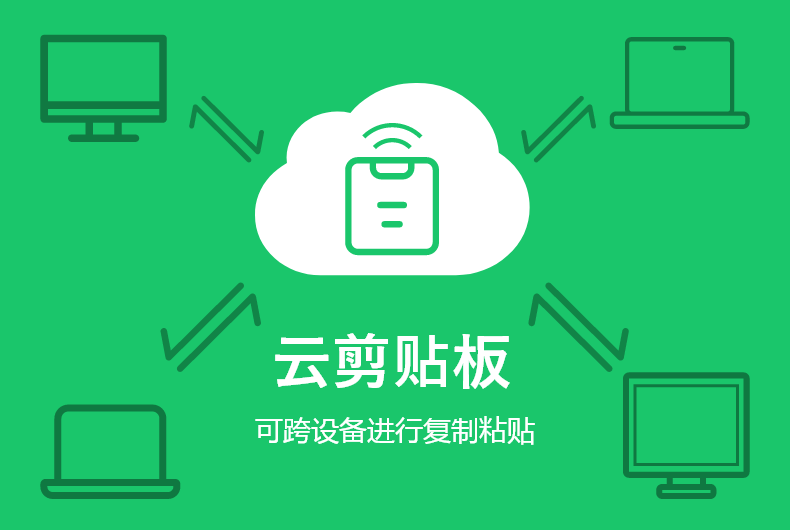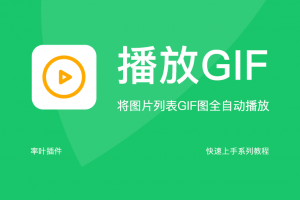云剪贴板_v1.0.2
功能介绍
小明:我有2台或多台电脑,想相互传输文件或者文本信息,我该怎么做?
小红:登录微信或者钉钉,发送信息就行了。
小明:微信和钉钉,只能在一台电脑上登录,换一台电脑登录,之前电脑就自动退出了,反复登录好麻烦的说~~
小红:那就不知道了,咳!
率小叶:别灰心,安装率叶插件,使用云剪贴板功能,一秒搞定跨设备传送。A电脑只要复制一下,(B、C、D等等电脑)粘贴即可,就这么简单。
版本要求
率叶插件v3.0.0.1,下载插件>>
*建议安装谷歌浏览器使用该功能,其他浏览器不是很兼容。
功能设置
开启功能:打开【功能设置】页面,左侧【其他配置】选择【功能实验室】
1、找到【全网快X】功能,打开后面的开关;
2、找到【复制与粘贴】功能,打开后面的开关,并勾选安装【云剪贴板】。
很重要:必须只能在一台电脑上安装【云剪贴板】,安装后会显示一个ID,其他电脑安装云剪贴板时,只需输入这个ID即可,这样就起到多台电脑间云复制和云粘贴功效。
使用教程 | 动画演示>>
前期准备:需保证所有电脑设备浏览器均已安装率叶插件,并登录花瓣网,和率叶插件,并开启该功能。
一、开始云复制
1、复制图片:
在任意http开头的网站下,鼠标悬停网页图片上,按快捷键【Shift + C】,如提示“已复制[图片] ,可粘贴”则代表传送成功。2、复制链接:
在任意http开头的网站下,鼠标点击页面空白处,按快捷键【Shift + C】,如提示“已同步[链接] > 云剪贴板”则代表链接已传送成功。3、复制文本:
在任意http开头的网站下,鼠标在网页上“选中文本”,按快捷键【Shift + C】,如提示“已同步[文本] > 云剪贴板”则代表文本已传送成功。
二、开始云粘贴
1、粘贴图片:
在任意http开头的网站下,按快捷键【Shift + V】,如提示“已接收[图片]..去【Ctrl+v】粘贴”,则按提示操作即可。2、粘贴链接:
在任意http开头的网站下,按快捷键【Shift + V】,可立刻打开云链接。3、粘贴文本:
在任意http开头的网站下,鼠标点击输入框,并处于英文输入模式,按快捷键【Shift + V】,可粘贴云文本。
*异常情况:如粘贴文本无效,或想在浏览器之外粘贴,可点击网站空白处,按快捷键【Shift + V】,如提示“已接收[文本]..去【Ctrl+v】粘贴”,则按提示操作即可。
注意事项
请不要复制私密信息和图片,避免泄露隐私!!!